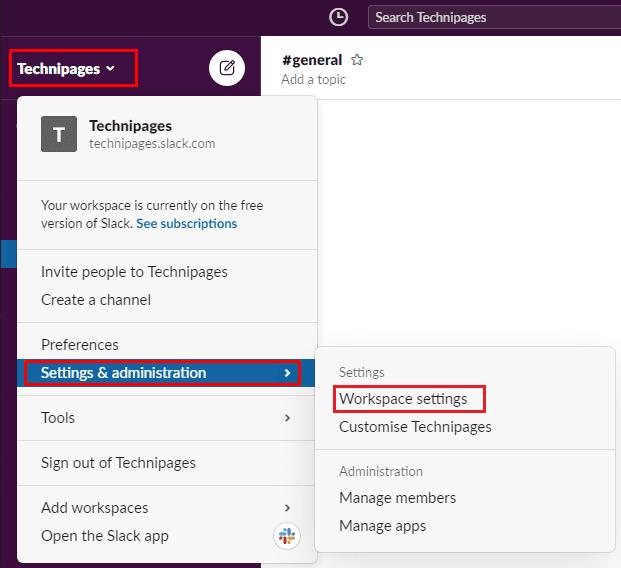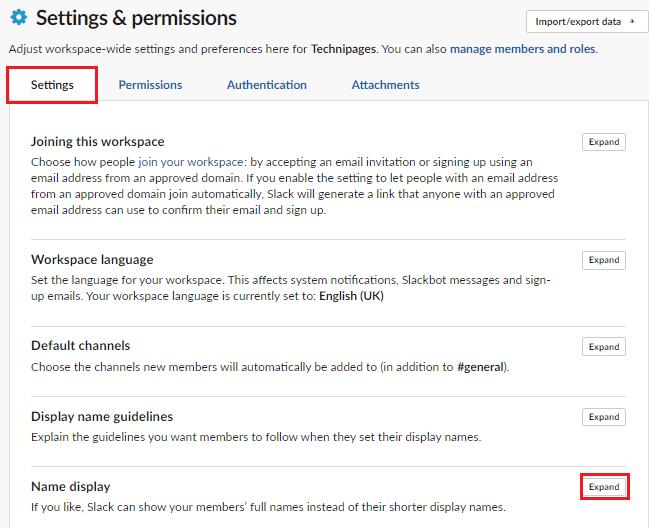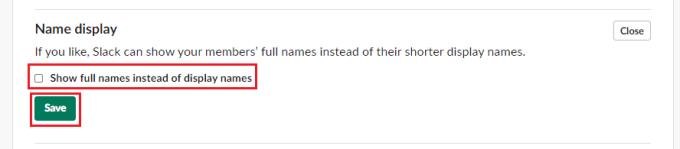A Slack, hi ha dos noms d'usuari que els usuaris poden donar, un nom complet i un nom de visualització. Tot i que el nom complet és obligatori, el nom de visualització és totalment opcional. El nom complet, òbviament, pretén ser el vostre nom complet, mentre que el nom de visualització és més aviat un sobrenom, encara que els usuaris també poden preferir utilitzar els seus noms.
De manera predeterminada, Slack utilitza tant el vostre nom complet com el vostre nom de visualització per referir-vos a vosaltres en diferents llocs de l'aplicació. Per exemple, el nom complet s'utilitza quan es mencionen usuaris i el nom de visualització s'utilitza quan es publica un missatge. Els usuaris poden optar per mostrar només els noms complets mitjançant les seves preferències d'usuari, però els administradors de l'espai de treball també poden canviar-ho a la configuració predeterminada.
En entorns empresarials, l'empresa pot preferir que els usuaris facin servir el seu nom complet en tot moment en lloc d'un nom de visualització menys formal. Això pot ser degut a preocupacions sobre l'"aspecte professional" dels noms de visualització, malgrat l'opció de l'empresa d'especificar les directrius de noms de visualització. Si l'empresa prefereix utilitzar només els noms complets per defecte a l'espai de treball, els administradors poden optar per canviar aquesta configuració a la configuració de l'espai de treball.
Per poder accedir a la configuració de l'espai de treball per configurar l'espai de treball com a predeterminat per utilitzar noms complets en lloc de noms de visualització, primer heu de fer clic al nom de l'espai de treball a l'extrem superior dret. A continuació, al menú desplegable, seleccioneu "Configuració i administració", després "Configuració de l'espai de treball" per obrir la configuració de l'espai de treball en una pestanya nova.
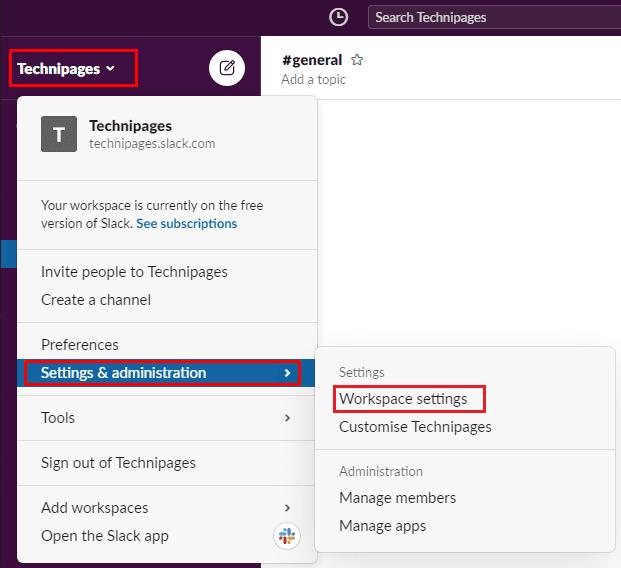
Per accedir a la configuració de personalització de l'espai de treball, feu clic al nom de l'espai de treball a la barra lateral i, a continuació, seleccioneu "Configuració i administració" i "Configuració de l'espai de treball".
A la pestanya "Configuració" predeterminada, feu clic al botó "Amplia" per a la configuració de la "Visualització del nom".
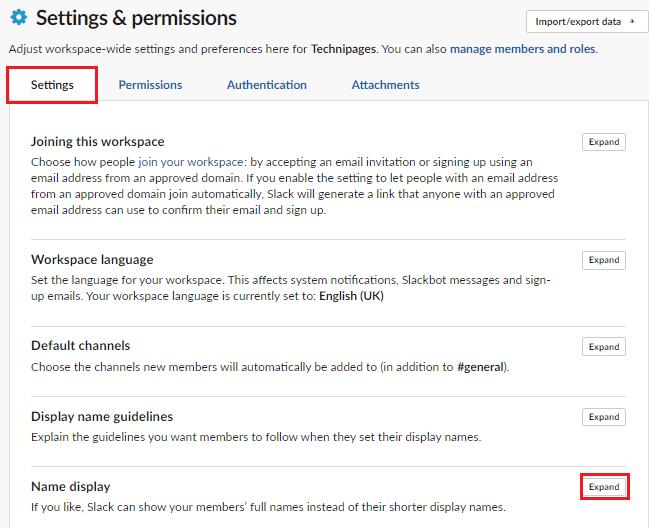
Feu clic a "Amplia" al costat de "Visualització del nom" a la pestanya "Configuració" predeterminada.
A la configuració de visualització del nom, marqueu la casella de selecció "Mostra els noms complets en lloc dels noms de visualització" i, a continuació, feu clic a "Desa" per desar el canvi.
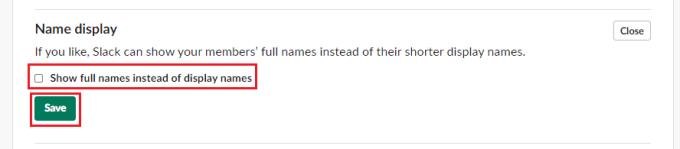
Marqueu la casella de selecció "Mostra els noms complets en lloc dels noms de visualització" i, a continuació, feu clic a "Desa".
En alguns espais de treball, especialment els corporatius, els noms de visualització poden ser considerats massa informals. Si seguiu els passos d'aquesta guia, podeu canviar la configuració del vostre espai de treball de manera que tothom només pugui veure per defecte els noms complets dels usuaris.